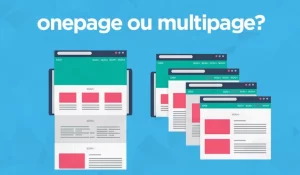Teste apps com o TestFlight
Ajude os desenvolvedores a testar versões beta de apps usando o app TestFlight. Baixe o TestFlight na App Store para iPhone, iPad e Apple TV.
Primeiros passos
Para testar versões beta de apps usando o TestFlight, é necessário receber um convite por e‑mail de um desenvolvedor ou obter um link de convite público, além de ter um dispositivo que possa ser usado para testes.
Testers internos. Membros da equipe de desenvolvedores no App Store Connect poderão participar como testers internos e terão acesso a todas as compilações do app.
Testers externos. Qualquer pessoa pode participar como tester externo e ter acesso às compilações disponibilizadas pelo desenvolvedor. Um desenvolvedor pode convidar você para fazer testes usando um convite por e‑mail ou um link de convite público. Não é necessário ter um ID Apple. Se fizer parte da equipe de desenvolvedores no App Store Connect, você poderá ser adicionado como um tester externo, contanto que já não seja um tester interno.
Plataformas necessárias
- Apps para iOS: iPhone, iPad ou iPod touch com iOS 8 ou posterior. Os apps e pacotes de adesivos do iMessage exigem o iOS 10 ou posterior.
- Apps para tvOS: Apple TV com tvOS 9 ou posterior.
O TestFlight não está disponível como app para Mac.
Instalar
Primeiro instale o app TestFlight no dispositivo que será usado para testes. Em seguida, aceite o convite enviado por e‑mail ou acesse o link público para instalar o app beta. É possível instalar um app beta em até 30 dispositivos.
Instalar apps beta para iOS usando um convite enviado por e‑mail ou um link público
- Instale o TestFlight no dispositivo iOS que será usado para testes.
- Abra o convite enviado por e‑mail ou toque no link público em seu dispositivo iOS.
- Toque em View (Visualizar) no TestFlight ou Start Testing (Iniciar teste); ou toque em Accept (Aceitar), Install (Instalar) ou Update (Atualizar) no app que deseja testar.
Instalar apps beta para tvOS usando um convite enviado por e‑mail
- Instale o TestFlight na Apple TV que será usada para testes.
- Abra em um computador ou dispositivo móvel o convite que recebeu por e‑mail.
- Clique ou toque em Start Testing (Iniciar teste). Você será direcionado para uma página da web com um código de resgate.
- Abra o TestFlight na Apple TV.
- Acesse Redeem (Resgatar) e insira o código de resgate.
Instalar apps beta para tvOS usando um link público
- Instale o TestFlight em uma Apple TV e um dispositivo iOS nos quais possa iniciar sessão com a mesma conta da App Store.
- Toque no link público usando o dispositivo iOS.
- Toque em Accept (Aceitar) no app que deseja testar.
- Abra o TestFlight na Apple TV. É necessário que esteja com uma sessão aberta da mesma conta da App Store que foi usada no dispositivo iOS.
- Instale o app que deseja testar.
Caso já tenha a versão da App Store do app instalada no seu dispositivo, ela será substituída pela versão beta do app. Depois de baixar o app beta, você poderá ver ao lado do nome do app um ponto laranja, indicando que aquela é uma versão beta.
Quando você aceita um convite do TestFlight usando um link público, seu nome e seu endereço de e‑mail não podem ser vistos pelo desenvolvedor. No entanto, o desenvolvedor poderá ver seu número de sessões e falhas, assim como o dia em que você instalou o app.
Apps do iMessage. Se estiver testando um app que inclui extensões para iMessage, abra o app beta pela tela de início como faria com qualquer outro app. Se estiver testando um pacote de adesivos ou app do iMessage autônomo, poderá iniciá‑los dentro do Mensagens.
Apps para watchOS. Você pode testar apps para watchOS instalando‑os diretamente no TestFlight. No TestFlight, acesse a página do app. Se o app tiver uma extensão para relógio, você poderá ver a seção Watch (Relógio). Se a extensão estiver disponível e for compatível com seu relógio, haverá um botão para instalá‑la.
Testes
Cada compilação fica disponível para testes por até 90 dias, contados a partir do dia em que o desenvolvedor carrega a compilação. É possível ver a quantidade de dias restantes para testes abaixo do nome do app no TestFlight. O TestFlight avisará quando uma nova compilação estiver disponível e incluirá instruções sobre o que precisa ser testado.
Todas as compras dentro do app são gratuitas durante o período de testes.
Se o app para iOS que você precisa testar não abrir, entre em contato com o desenvolvedor. O e‑mail do desenvolvedor pode ser encontrado no campo Responder a do convite enviado por e‑mail e na seção Informações da página do app no TestFlight.
Testar várias compilações
Ao visualizar um app no TestFlight, verá por padrão a compilação disponível mais recente. No entanto, ainda poderá testar todas as outras compilações disponíveis para você.
- Acesse a página de detalhes do app no TestFlight.
- Toque em Previous Builds (Compilações anteriores).
- Toque e instale a compilação que deseja testar. A compilação selecionada substituirá aquela que estiver instalada no momento.
Enviar comentários
Para dar sua opinião sobre um app para iOS, toque em Send Feedback (Enviar comentários) na página de detalhes do app no TestFlight. O e‑mail com seus comentários terá informações detalhadas sobre o app e seu dispositivo iOS. Você também deve fornecer informações adicionais, como capturas de tela e passos necessários para a reprodução de qualquer problema.
Se quiser enviar comentários sobre um app para tvOS, acesse a seção de informações na página do app no TestFlight para obter o endereço de e‑mail do desenvolvedor e envie um e‑mail diretamente.
Lembre-se de que embora seu nome e e‑mail não possam ser vistos pelo desenvolvedor quando você aceita um convite usando um link público, seu endereço de e‑mail ficará visível para o desenvolvedor quando enviar comentários por e‑mail usando o app TestFlight.
Após testar
Quando o período de testes terminar, você não poderá mais abrir a compilação beta. Para instalar a versão da App Store do app, baixe ou compre o app na App Store. As compras dentro do app são gratuitas apenas durante o período de testes beta e qualquer compra dentro do app realizada durante esse período não será transferida para as versões da App Store.
Cancelar participação
Se não aceitar o convite recebido por e‑mail, o app beta não será instalado e você não será listado como tester. Se deseja encerrar sua participação, use o link na parte inferior do convite recebido por e‑mail para avisar o desenvolvedor que deseja ser removido da lista de testers. Caso já tenha aceitado o convite e não queira mais testar o app, acesse a página do app no TestFlight e toque em Stop Testing (Parar teste).